มีเหตุผลมากมายที่จะเรียนรู้วิธีเปลี่ยนการตั้งค่าเราเตอร์ ตัวอย่างเช่น คุณอาจต้องการเปลี่ยนรหัสผ่าน Wi-Fi หรือชื่อเครือข่าย หรือตั้งค่าการควบคุมโดยผู้ปกครอง แม้ว่ากระบวนการนี้อาจดูน่ากลัวในตอนแรก แต่ก็ค่อนข้างง่าย มั่นใจ; คุณจะทราบวิธีเข้าถึงการตั้งค่าเราเตอร์ภายในไม่กี่นาทีข้างหน้า
อินเทอร์เฟซและจุดเข้าใช้งานของเราเตอร์แตกต่างกันไปตามผู้ผลิต คู่มือนี้จะแนะนำคุณตลอดขั้นตอนในการเปลี่ยนการตั้งค่าเราเตอร์ของคุณ

วิธีเข้าถึงเราเตอร์ของคุณในฐานะผู้ดูแลระบบ
ก่อนเริ่มต้น ตรวจสอบให้แน่ใจว่าคุณได้เชื่อมต่อกับเราเตอร์ของคุณผ่านสายอีเทอร์เน็ตหรือเครือข่ายไร้สาย เปิดเบราว์เซอร์เพื่อเข้าถึงเฟิร์มแวร์ของเราเตอร์ของคุณ พิมพ์ 192.168.0.1 หรือ 192.168.1.1 ในแถบ URL — ส่วนใหญ่จะใช้ได้ หากไม่เป็นเช่นนั้น คุณจะต้องค้นหา ที่อยู่ IP ของเราเตอร์ ของคุณก่อน
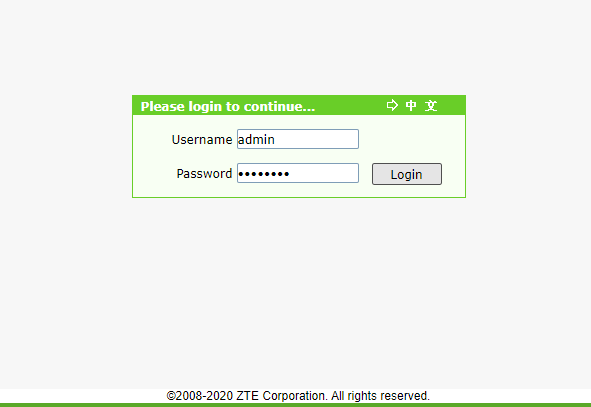
หากที่อยู่ IP ใช้งานได้ เฟิร์มแวร์ของเราเตอร์จะถามหา ชื่อผู้ใช้และรหัสผ่านของคุณ หากคุณไม่ได้ตั้งค่าชื่อผู้ใช้และรหัสผ่านอื่นด้วยตนเอง คุณต้องป้อน ข้อมูลรับรองเริ่มต้นของเราเตอร์ ค่าเริ่มต้นแตกต่างกันไปในแต่ละแบรนด์ แต่หลายแบรนด์ใช้ adminเป็นชื่อผู้ใช้เริ่มต้น และ รหัสผ่านเป็นรหัสผ่านเริ่มต้น
หากคุณยังไม่สามารถ เข้าสู่ระบบเราเตอร์ ตรวจสอบว่าเราเตอร์ของคุณมีคุณสมบัติ ลืมรหัสผ่านหรือไม่ วิธีสุดท้าย คุณสามารถ ฮาร์ดรีเซ็ตเราเตอร์ของคุณ ได้ การรีเซ็ตเราเตอร์จะทำให้คุณต้องกำหนดค่าใหม่ตั้งแต่ต้น ใช้เส้นทางนี้หากเป็นทางเลือกเดียวของคุณ
เมื่อรีเซ็ตเราเตอร์แล้ว ให้ใช้ชุดชื่อผู้ใช้และรหัสผ่านเริ่มต้นสำหรับเราเตอร์ของคุณ แล้วคุณจะไปที่หน้าแรกของเราเตอร์
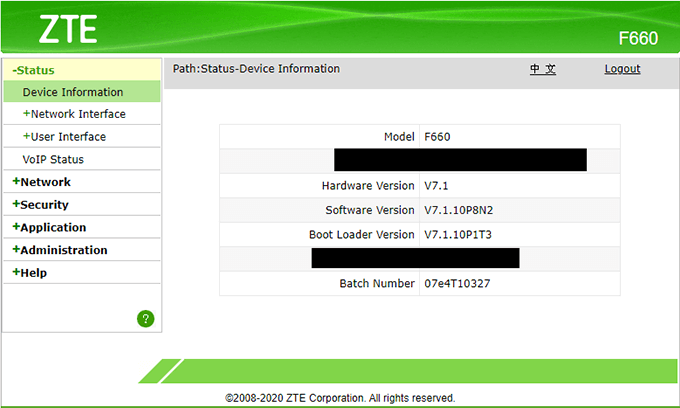
เปลี่ยนรหัสผ่านเราเตอร์
ตอนนี้คุณสามารถเข้าถึงเฟิร์มแวร์ของเราเตอร์ได้แล้ว ดูวิธีการเปลี่ยนรหัสผ่านเราเตอร์ของคุณ นี่จะเป็นหนึ่งในขั้นตอนแรกหลังจากที่คุณเริ่มกำหนดค่าเราเตอร์ใหม่หลังจากฮาร์ดรีเซ็ต อีกครั้ง นี้อาจดูแตกต่างออกไปเล็กน้อยในเราเตอร์ของคุณ แต่กระบวนการควรยังคงเหมือนเดิมในเราเตอร์รุ่นต่างๆ
เราเตอร์ของคุณมักจะมีส่วนที่เรียกว่า การดูแลระบบหรือสิ่งที่คล้ายกัน ตัวเลือกในการเปลี่ยนข้อมูลรับรองการเข้าสู่ระบบของเราเตอร์ควรอยู่ในส่วนนี้ ตัวอย่างเช่น ใน ZTE F660 มีส่วนย่อยที่เรียกว่า การจัดการผู้ใช้สำหรับการเปลี่ยนรหัสผ่าน เราเตอร์จำนวนมากไม่อนุญาตให้เปลี่ยนชื่อผู้ใช้ แต่คุณสามารถเปลี่ยนได้
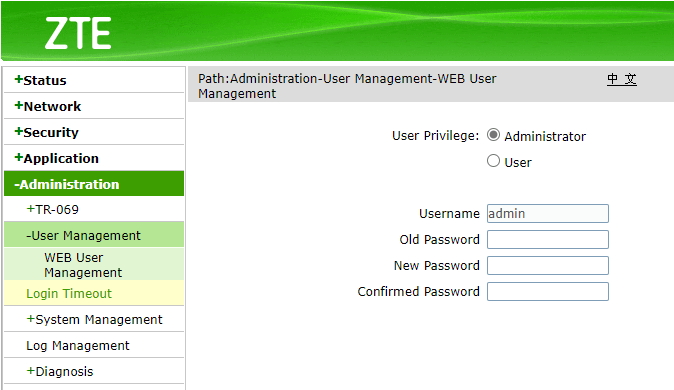
ตรวจสอบให้แน่ใจว่าคุณได้ตั้งค่า รหัสผ่านที่ปลอดภัย ที่ไม่ง่าย เดา. จากนั้นใช้และบันทึกการตั้งค่าใหม่ หากจำเป็นต้องรีบูตเราเตอร์ คุณจะต้องเข้าสู่ระบบใหม่โดยใช้รหัสผ่านใหม่
เปลี่ยนรหัสผ่าน Wi-Fi และ SSID
หากคุณสงสัยว่ามีใครบางคนกำลังดำเนินการอยู่ รหัสผ่าน Wi-Fi ปัจจุบันของคุณ เปลี่ยนทันที มองหาส่วนชื่อ การตั้งค่าไร้สายหรือ การตั้งค่า WLAN(หรืออย่างอื่นที่คล้ายกัน)
ค้นหาการตั้งค่ารหัสผ่านในส่วนนี้ เลือกรหัสผ่านที่รัดกุมและเลือก WPA2-PSK (AES) เป็นประเภทการตรวจสอบสิทธิ์เพื่อความปลอดภัยที่ดีที่สุด
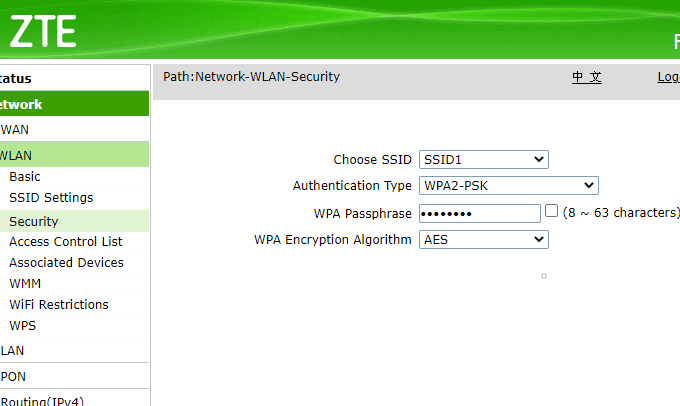
คุณยังเปลี่ยน SSID ได้หากใช้ค่าเริ่มต้นของเราเตอร์ ตัวอย่างเช่น หาก SSID ของคุณคือ D-Link และมีเครือข่ายไร้สายหลายเครือข่ายที่มีชื่อนั้นอยู่ในพื้นที่ของคุณ คุณอาจต้องการเปลี่ยนให้เป็นที่รู้จัก
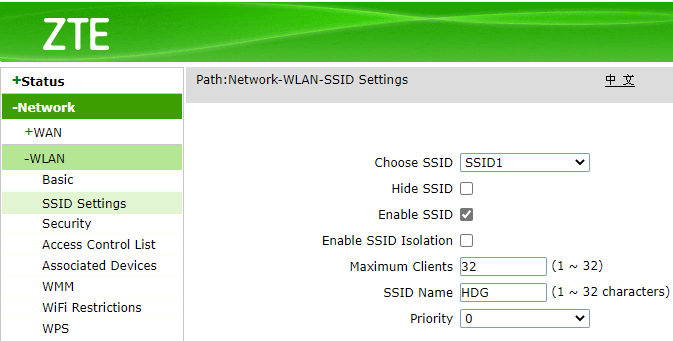
เมื่อคุณเปลี่ยนรหัสผ่านและ SSID แล้ว ให้ใช้การตั้งค่าและรีบูตเราเตอร์
เปลี่ยนช่องสัญญาณ Wi-Fi ของคุณ
เราเตอร์ไร้สายสื่อสารผ่านย่านความถี่ต่างๆ ซึ่งแต่ละย่านความถี่จะแบ่งออกเป็นช่องสัญญาณ คิดว่าวงดนตรีเป็นถนนและช่องทางเป็นช่องทางที่ข้อมูลของคุณเดินทาง เราเตอร์สมัยใหม่รองรับทั้งแถบความถี่ 2.4GHz และ 5GHz ย่านความถี่ 5GHz นั้นมีแนวโน้มที่จะไม่แออัด ซึ่งทำให้เป็นตัวเลือกที่ดีหากพื้นที่ของคุณมีเครือข่าย Wi-Fi จำนวนมาก
หากคุณใช้ย่านความถี่ 2.4GHz ช่อง 1, 6 และ 11 เป็นตัวเลือกที่ดีเพราะไม่ซ้อนทับกัน หากคุณใช้ย่านความถี่ 5GHz ช่องทั้งหมดที่ไม่ใช่ DFS (Dynamic Frequency Selection) จะทำงานได้ดี
หากคุณต้องการข้อมูลเพิ่มเติมเพื่อค้นหาช่องสัญญาณ Wi-Fi ที่เหมาะสม คุณสามารถใช้ตัววิเคราะห์เครือข่ายเช่น NetSpot หากทั้งหมดนี้ฟังดูซับซ้อน เพียงเลือกช่องที่กล่าวถึงข้างต้น แล้วทุกอย่างก็ใช้งานได้ดี
เมื่อคุณตัดสินใจว่าจะใช้ช่องสัญญาณใด ให้ไปที่การตั้งค่าไร้สายของเราเตอร์อีกครั้ง ในส่วนการตั้งค่าไร้สาย คุณจะเห็นเมนูดรอปดาวน์พร้อมตัวเลือกช่องสัญญาณ
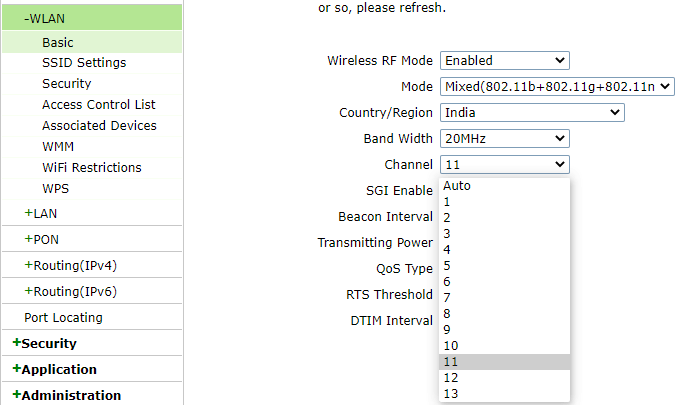
เมื่อคุณเลือกช่องแล้ว ให้เลือกสมัครและรีสตาร์ทเราเตอร์
คุณอยู่ในการควบคุม
ตอนนี้คุณรู้วิธีเข้าถึงการตั้งค่าเราเตอร์และเปลี่ยนแปลงแล้ว เฟิร์มแวร์ของเราเตอร์มีการตั้งค่ากลุ่มใหญ่ที่ให้คุณควบคุมเครือข่าย Wi-Fi ของคุณได้มากขึ้น ตัวอย่างเช่น คุณสามารถ ปิดใช้งานการออกอากาศ SSID, ทำให้ Wi-Fi ของคุณปลอดภัยยิ่งขึ้น หรือแม้แต่ บล็อกเว็บไซต์จากเราเตอร์ของคุณโดยใช้ DNS ได้